reklama
Používáte počítač Mac i Windows? Už vás nebaví přepínání mezi nimi? Teď nemusíte, alespoň pro malé úkoly. Možná budete muset Windows používat pro něco, ale chcete mít současně přístup k textovým zprávám, kontaktům a poznámkám na vašem Macu.
Můžete se přihlásit k účtu iCloud v prohlížeči, ale to není úplně totéž. Pomocí iCloud nemůžete odesílat ani přijímat textové zprávy, i když iOS 11 se konečně chystá synchronizujte své zprávy na zařízeních iOS a Mac Co je nového v systému iOS 11? Nové funkce pro váš iPhoneVšechno přichází na váš iPhone a iPad s příchodem systému iOS 11 později v roce 2017. Přečtěte si více .
Můžeš sdílet obrazovku Mac s jiným Mac pomocí Facetime Jak sdílet obrazovku Mac pomocí zpráv (nepotřebujete FaceTime!)Zde je návod, jak sdílet obrazovku počítače Mac pomocí zpráv: žádné účty online, stahování softwaru nebo zbytečné reklamy. Přečtěte si více a dálkové ovládání Linuxu z Windows Jak ovládat Linux z WindowsChtěli jste někdy ovládat svůj Linuxový počítač z počítače se systémem Windows? Zde je to, co potřebujete vědět. Přečtěte si více
, ale dnes vám ukážeme, jak přistupovat k počítači Mac ze systému Windows nebo Linux, abyste je mohli používat iMessage a aplikace jako Poznámky a Kontakty na vašem PC.Poznámka: Váš Mac musí být zapnutý, aby to fungovalo, připojeno k stejné místní síti, a přihlásili se ke svému účtu. Tohle je odlišné od použití makra ve virtuálním počítači Jak spustit MacOS na Windows 10 ve virtuálním strojiNejste si jisti, jestli si spolu s Mac? Naučte se, jak spustit MacOS v systému Windows 10 pomocí virtuálního počítače. Přečtěte si více .
Povolení sdílení obrazovky v počítači Mac
Před přístupem k počítači Mac v počítači musíte povolit sdílení obrazovky v počítači Mac. Chcete-li to provést, přejděte na Apple> Předvolby systému a potom klikněte na Sdílení.
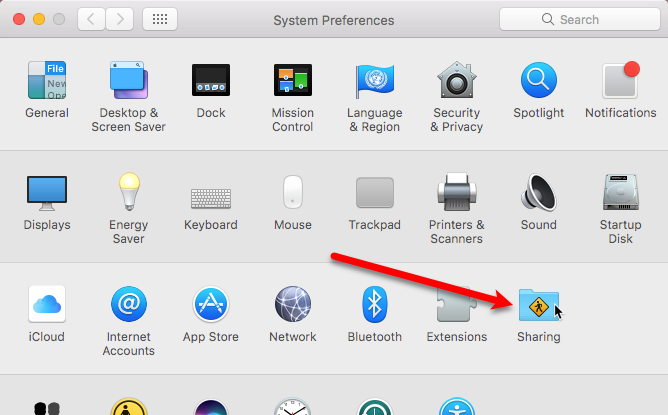
Na obrazovce sdílení je vašemu počítači Mac přiřazen výchozí název Název počítače box. Toto jméno můžete změnit, pokud chcete. Poznamenejte si IP adresu nebo název pod Název počítače box. Budete to používat k přihlášení z počítače.
Zkontrolovat Sdílení obrazovky zapněte jej v seznamu služeb.
Povolit přístup pro Možnosti poskytují způsob, jak omezit, které uživatelské účty budou přístupné z jiných počítačů Mac nebo PC. To neznamená, že ostatní uživatelé nemají přístup k vašemu účtu v počítači Mac z jiného počítače. Je dobré přidat heslo ke sdílení obrazovky, takže k počítači Mac budete mít přístup pouze vy. Klikněte na Nastavení počítače.

Zkontrolovat Diváci VNC mohou ovládat obrazovku heslem box. Do textového pole zadejte heslo (a zapamatujte si jej) a klikněte na OK. Váš Mac je nyní nastaven pro dálkové ovládání.

Na panelu nabídek se přidá ikona sdílení obrazovky, která poskytuje přístup k Předvolby sdílení obrazovky obrazovka v Systémové preference. Tato ikona také umožňuje Odpojit z vašeho PC.
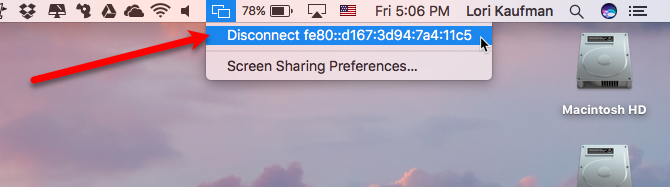
Instalace prohlížeče RealVNC
Nyní musíme nainstalovat program do našeho počítače, abychom se mohli připojit k našemu počítači Mac. Budeme používat bezplatného klienta virtuální počítačové sítě (VNC) zvaného RealVNC Viewer. Program prohlížeče je polovinou systému RealVNC. Normálně byste nainstalovali server RealVNC (druhou polovinu) na vzdálený počítač. Kdy jsme diskutovali o použití serveru RealVNC a prohlížeče vzdálený přístup k zařízení Raspberry Pi z počítače nebo telefonu Nastavte VNC na Raspberry Pi, aby jej dálkově ovládal pomocí libovolného počítače nebo telefonuMůžete mít plné desktopové rozhraní Raspberry Pi s připojením monitoru, klávesnice nebo myši. Nyní, když nejnovější verze Raspbian zahrnuje server RealVNC, je to snazší než kdy jindy. Přečtěte si více .
V našem případě místo toho používáme vlastní funkci sdílení obrazovky společnosti Apple, takže nepotřebujeme server RealVNC. Stáhněte si RealVNC Viewer a nainstalovat.
Poznámka: Tento článek ukazuje, jak nainstalovat a konfigurovat RealVNC Viewer v systému Windows. Pokud přistupujete k počítači Mac z počítače se systémem Linux, stáhněte si Linux verzi RealVNC Vieweru a místo toho nainstalovat. Pokyny by měly být stejné jako verze systému Windows.
Dobré zprávy, #Linux uživatelé! Vylepšení VNC Connect 6.2 #VNC Server ve virtuálním režimu pro současná prostředí Linux: https://t.co/oz74Y90OPG
- RealVNC (@RealVNC) 11. srpna 2017
Na Vlastní nastavení na obrazovce během procesu nastavení, můžete zvolit přidání zástupce na plochu. Klikněte na ikonu Zástupce na ploše a vyberte Bude nainstalován na místní pevný disk z nabídky.

Nastavení prohlížeče RealVNC
Po instalaci RealVNC Vieweru spusťte program. Do pole v horní části dialogového okna Prohlížeč VNC zadejte jméno nebo IP adresu, kterou jste si poznamenali z Sdílení obrazovka v Systémové preference na vašem počítači Mac.
Poté klikněte na Připojte se k adrese nebo názvu hostitele pod krabicí.

Přestože jste do počítače Mac přidali heslo ke sdílení hesla, zobrazí se následující zpráva, že vaše připojení není šifrováno. Heslo zabraňuje přístupu k počítači Mac, ale veškerá data vyměňovaná mezi počítačem Mac a PC nejsou chráněna. Pokud potřebujete získat přístup k soukromým datům v počítači Mac, je nejlepší to udělat přímo v počítači Mac.
Klikněte na Pokračovat.
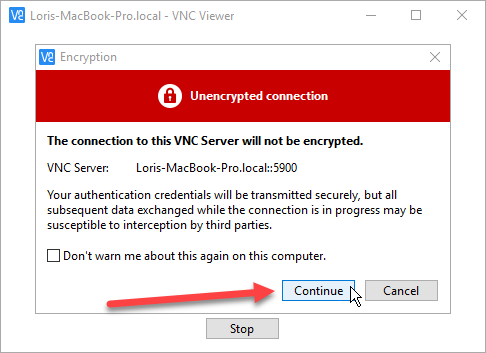
Dále zadejte heslo, které jste přidali ke sdílení obrazovky v počítači Mac.
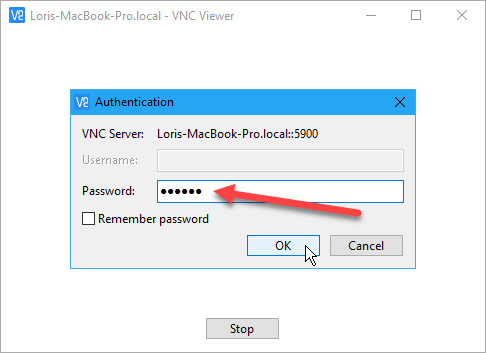
Odeslání textové zprávy v systému Mac ze systému Windows
Zobrazí se přihlašovací obrazovka vašeho počítače Mac. I když jste přihlášeni k počítači Mac a relace není uzamčena, musíte se přihlásit k účtu Mac v okně prohlížeče VNC.
Klikněte na ikonu účtu, ve kterém nastavujete sdílení obrazovky a přihlaste se. U každého aktuálně přihlášeného účtu se zobrazí červený kruh se značkou zaškrtnutí.

Uvidíte plochu svého počítače Mac, jak jste ji opustili. Můžete přistupovat ke všem svým aplikacím a používat je jako byste přímo na svém počítači Mac. Některé akce mohou být pomalejší než jiné, ale můžete snadno provádět jednoduché úkoly, jako je odesílání a přijímání textových zpráv, prohlížení a úpravy poznámek a přístup ke kontaktům.

Změna nastavení a používání funkcí v RealVNC
RealVNC Viewer má některé možnosti a funkce, ke kterým máte přístup přesunutím myši na horní část okna prohlížeče VNC. Uvidíte funkce jako Režim celé obrazovky, Měřítko na 100%, a Zavřít spojení. Když umístíte kurzor na tlačítko na panelu nástrojů, zobrazí se popisek.
Všimněte si, že spojení mezi počítačem Mac a PC můžete ukončit buď z počítače Mac (na liště nabídek) nebo z počítače (klikněte na ikonu X na panelu nástrojů RealVNC Viewer).
Kliknutím na ikonu ozubeného kola na panelu nástrojů získáte přístup k dalším možnostem prohlížeče RealVNC.
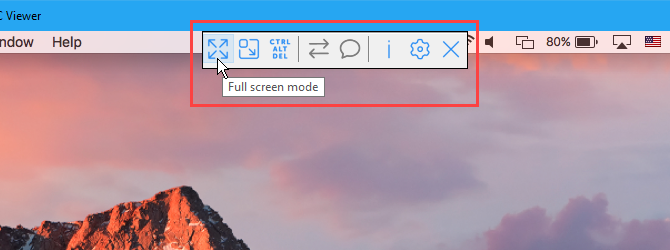
RealVNC také nabízí produkt s názvem VNC Connect, který přidává některé funkce, včetně 128bitového šifrování relace AES. Jejich Domácí předplatné je zdarma a má spoustu funkcí pro standardní domácí použití, ale neumožňuje vám přenášet soubory mezi počítačem Mac a PC ani tisknout vzdáleně z počítače Mac.
VNC Connect může být kreativní řešení, které potřebujete k zapojení zákazníků, partnerů a prodejních týmů.#vzdálený přístup#software#TOpic.twitter.com/GU9TF88BlU
- RealVNC (@RealVNC) 5. září 2017
Domácí odběr umožňuje mít maximálně pět vzdálených počítačů a tři uživatele.
Nejlepší z obou světů
Nyní nemusíte přepínat mezi počítačem a Macem. Můžete používat počítač a mít přístup k počítači Mac na stejném počítači. Není to úplně stejné jako přímé používání počítače Mac, ale můžete provádět malé úkoly, jako je odesílání textu zprávy a přístup k poznámkám a kontaktům, aniž byste se museli přihlašovat ke svému účtu iCloud a prohlížeč.
Na co jiného můžete použít VNC? Mluvili jsme o tom čtyři kreativní způsoby použití serveru VNC 4 kreativní použití pro server VNCK čemu můžete opravdu použít servery VNC, ne jen pomocí klientů VNC pro připojení ke vzdálenému počítači? Když se zastavíte a přemýšlíte o tom, schopnost se připojit a ovládat ... Přečtěte si více , kromě pouhého připojení ke vzdálenému počítači.
Co považujete za nejužitečnější pro přístup k počítači Mac v počítači? Našli jste nějaké jiné způsoby, jak toho dosáhnout? Sdělte nám svá zjištění a myšlenky v komentářích.
Lori Kaufman je nezávislý technický spisovatel žijící v oblasti Sacramento v Kalifornii. Je to gadget a tech geek, který ráda píše články s návodem na širokou škálu témat. Lori také miluje čtení záhad, křížového šití, hudebního divadla a Doctor Who. Spojte se s Lori na LinkedIn.